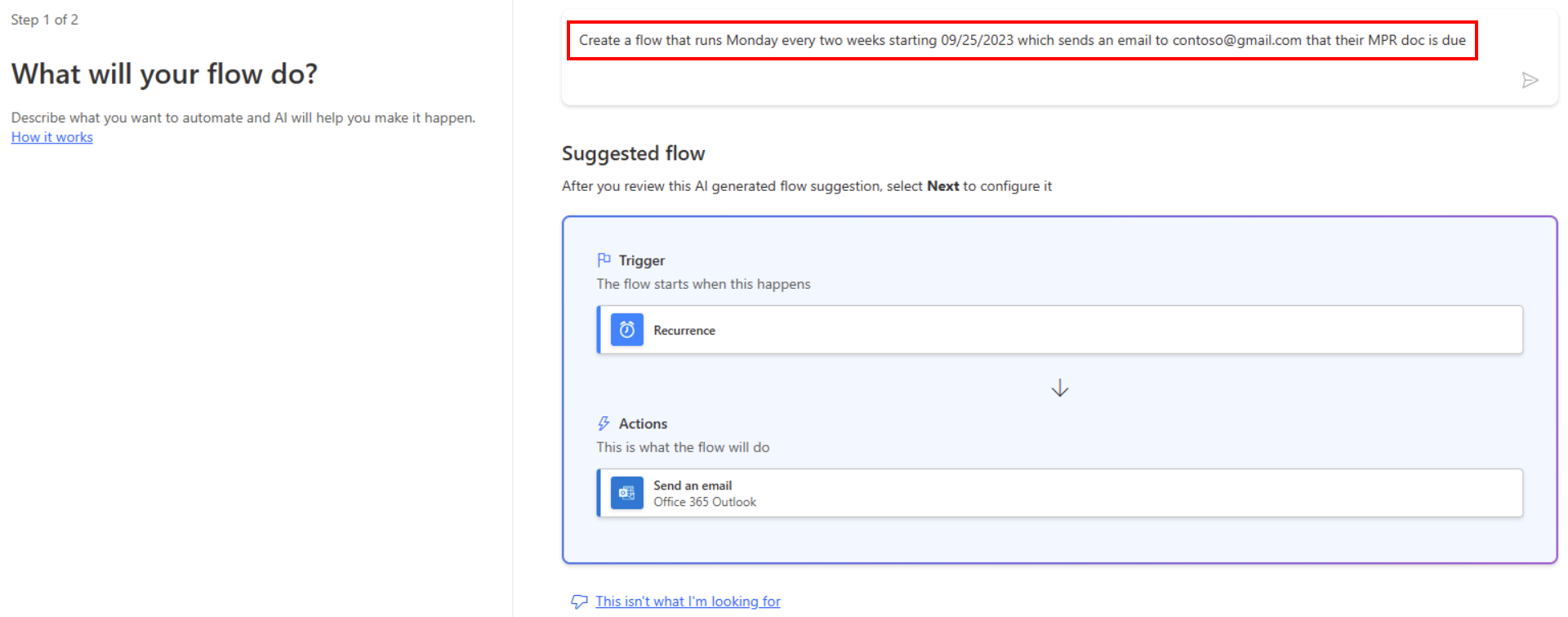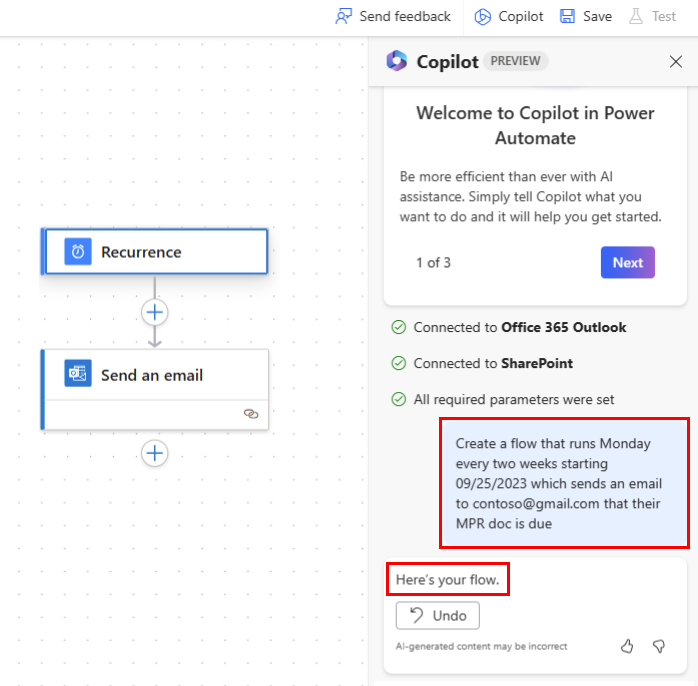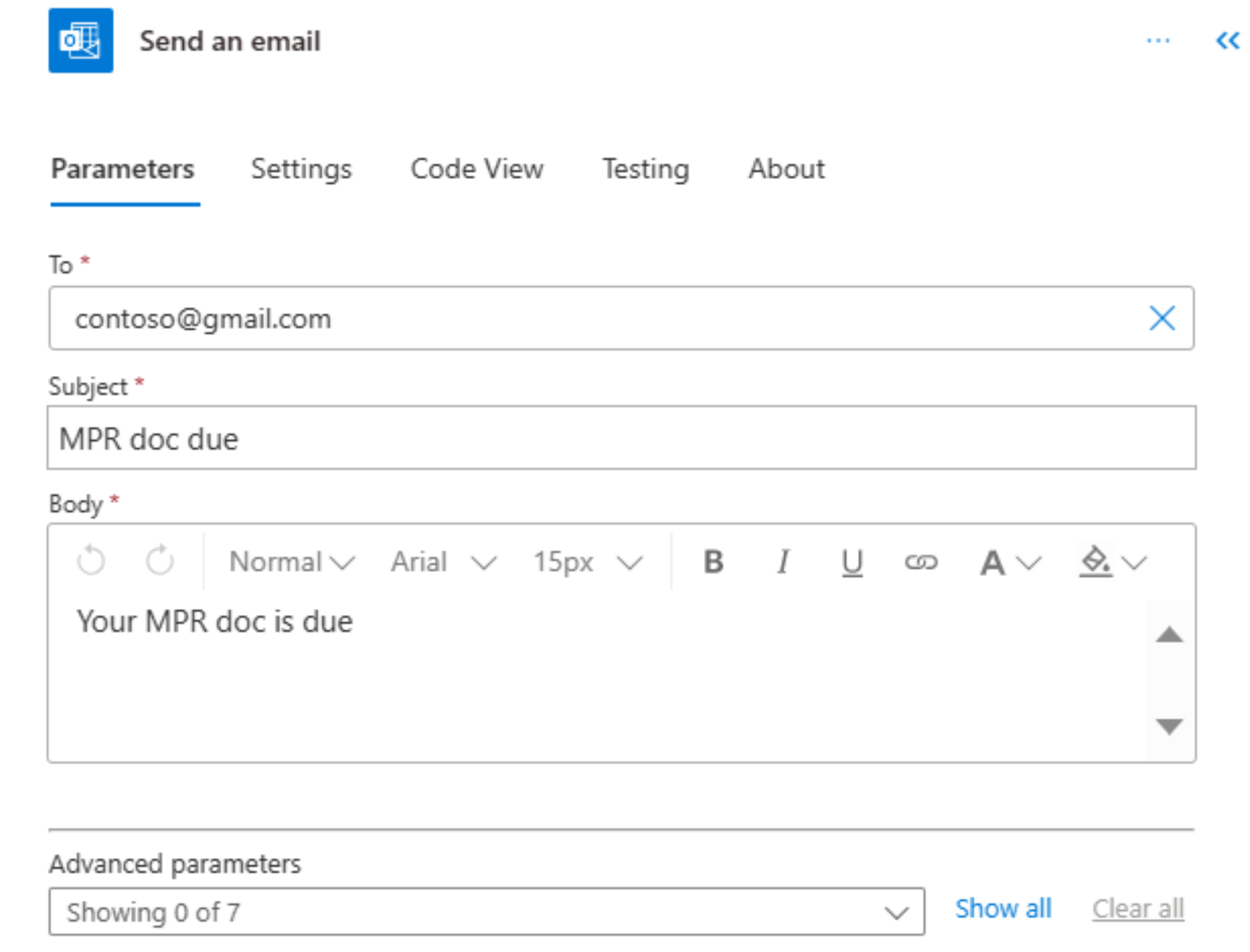Uruchamianie przepływów zgodnie z harmonogramem
Utwórz przepływ w chmurze, który wykonuje jedno lub więcej zadań (takich jak wysłanie raportu w wiadomości e-mail).
Raz na dzień, na godzinę lub na minutę.
W wybranym dniu.
Po upływie wybranej liczby dni, godzin lub minut.
Tworzenie przepływu cyklicznego
Zaloguj się do usługi Power Automate.
Wybierz Moje przepływy>Nowy przepływ>Zaplanowany przepływ chmury.
W polach obok startowych określ datę i godzinę wskazujące, kiedy przepływ powinien być uruchomiony.
W polach obok pola Powtórz co określ cykl przepływu.
Wybierz pozycję Utwórz.
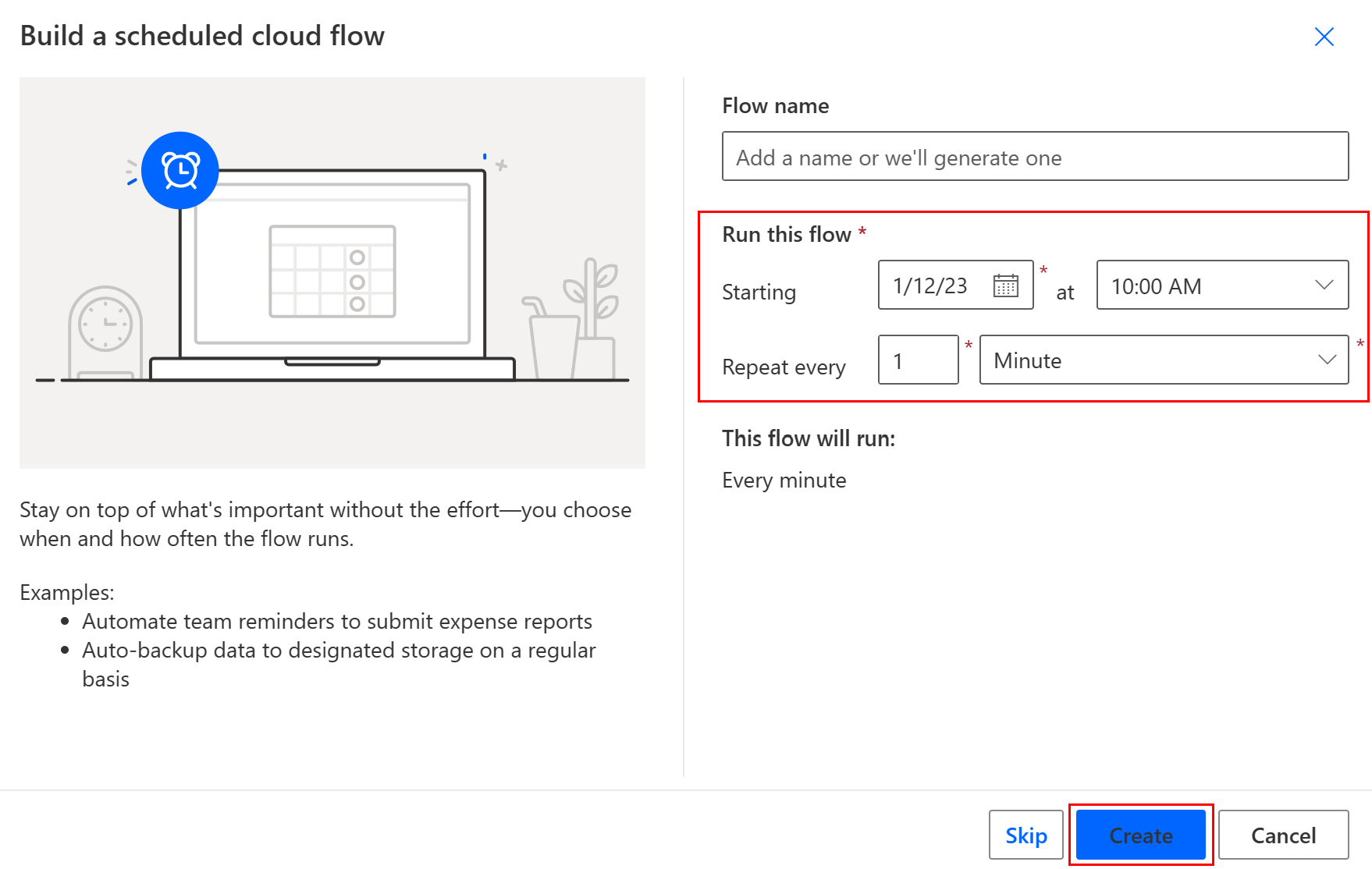
Uwaga
W usłudze Power Automate między innymi jest używany klasyczny projektant przepływów w chmurze lub projektant przepływów w chmurze z funkcją Copilot. Aby ustalić, którego projektanta używasz, przejdź do sekcji Uwaga w temacie Opis nowego projektanta przepływów w chmurze z możliwościami pomocnika.
Konfigurowanie opcji zaawansowanych
Wykonaj kroki opisane w poprzedniej sekcji.
Wybierz Cykl>Pokaż opcje zaawansowane. Po wybraniu opcji Pokaż opcje zaawansowane nazwa listy rozwijanej zmieni się na Ukryj opcje zaawansowane.
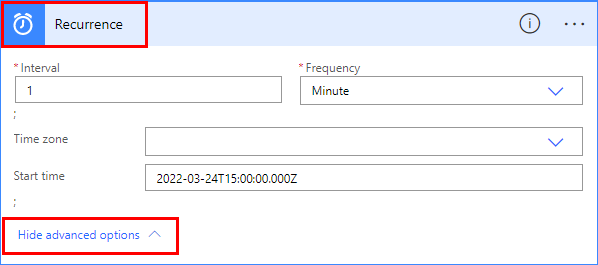
W polu strefy czasowej wybierz strefę czasową z listy rozwijanej, aby określić, czy godzina rozpoczęcia odzwierciedla lokalną strefę czasową, czas współrzędny (UTC) czy inną strefę czasową.
W polu Godzina rozpoczęcia wprowadź czas rozpoczęcia w tym formacie: RRRR-MM-DDTHH:MM:SSZ
Jeśli w obszarze Częstotliwość określono opcję Dzień, wybierz opcję dnia, kiedy przepływ ma być uruchamiany w obszarze O tych godzinach i na listach rozwijanych w tych minutach.
Jeśli w obszarze Częstotliwość określono tydzień, wykonaj następujące czynności.
- Listy rozwijane W tych dniach i o tych godzinach wybierz dni lub dni tygodnia, w których przepływ ma być uruchamiany, oraz godziny lub porę dnia, w których przepływ ma być uruchamiany.
- W polu W tych minutach wprowadź wartości minut (od 0 do 59) rozdzielone przecinkami.
Na przykład skonfiguruj opcje, jak pokazano, aby rozpocząć przepływ chmury nie wcześniej niż 17:00 (czas pacyficzny) w czwartek, 24 marca 2022 r. i będzie uruchamiany co dwa tygodnie we wtorki o 17:30 (czas pacyficzny).

Uwaga
Jeśli przepływ jest uruchamiany dla częstotliwości miesięcznej, przepływ jest uruchamiany w tym samym dniu każdego miesiąca.
Dodaj akcje, które mają być wykonywane w ramach przepływu zgodnie z opisem w Tworzenie przepływu w chmurze od podstaw.